प्रश्न
समस्या: Microsoft एज सेविंग डाउनलोड की गई फ़ाइलों को .txt प्रारूप में कैसे ठीक करें विंडोज़ पर समस्या?
मेरे पास वास्तव में परेशान करने वाला मुद्दा है। Microsoft एज ब्राउज़र डाउनलोड की गई फ़ाइलों को .txt फ़ाइलों के रूप में सहेजता है। ब्राउज़र को पुनः लोड किया, कंप्यूटर को पुनरारंभ किया। कुछ भी काम नहीं किया। क्या मुझे सिस्टम रिस्टोर के लिए जाना चाहिए? मुझे उम्मीद है कि इस मुद्दे को विंडोज को फिर से स्थापित करने की आवश्यकता नहीं है ...
हल उत्तर
माइक्रोसॉफ्ट एज डाउनलोड की गई फाइलों को सहेज रहा है[1] .txt प्रारूप में एक अनुपलब्ध counters2.dat फ़ाइल का परिणाम हो सकता है। एक संभावना यह भी है कि ब्राउज़र में त्रुटियां हो सकती हैं। कुछ उपयोगकर्ताओं ने यह भी पाया कि समस्या कुछ Windows उपयोगकर्ता खातों से संबंधित हो सकती है[2].
सौभाग्य से, इस कार्यक्रम के लिए कई समाधान हैं। आप सिस्टम रिस्टोर कर सकते हैं और फिर ब्राउजर को फिर से इंस्टॉल कर सकते हैं। हालाँकि, पहले वाले विकल्प में कुछ समय लग सकता है। यह इस मुद्दे को हल करता है लेकिन आपको अन्य कामकाज का प्रयास करना चाहिए।
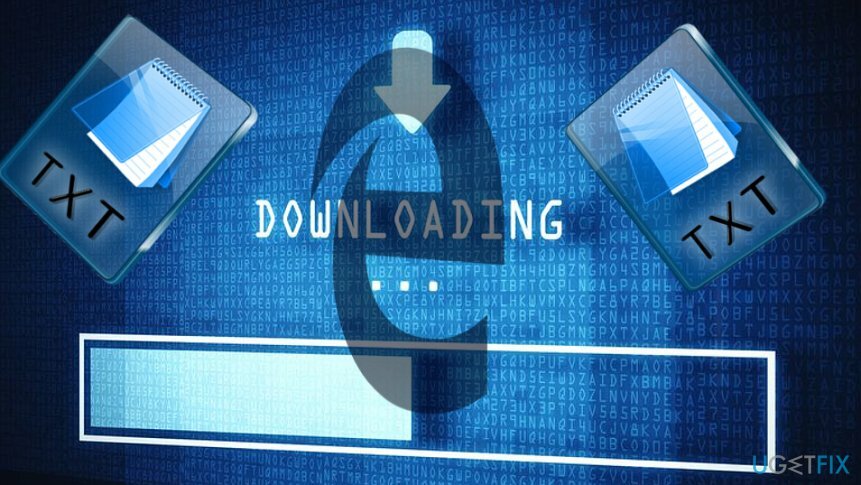
इसके अलावा, डाउनलोड की गई फ़ाइलों को .txt प्रारूप में सहेजने के लिए Microsoft Edge त्रुटि गलत तरीके से स्थापित Windows अद्यतन का परिणाम हो सकती है। सुनिश्चित करें कि सभी नवीनतम अपडेट ठीक से स्थापित हैं। यदि आवश्यक हो, तो उन्हें पुनः स्थापित करें। आप ऐसा सीधे अपनी पीसी सेटिंग्स से या से कर सकते हैं विंडोज अपडेट कैटलॉग.
विकल्प 1। एक नया विंडोज यूजर प्रोफाइल बनाएं
क्षतिग्रस्त सिस्टम को ठीक करने के लिए, आपको का लाइसेंस प्राप्त संस्करण खरीदना होगा रीइमेज रीइमेज.
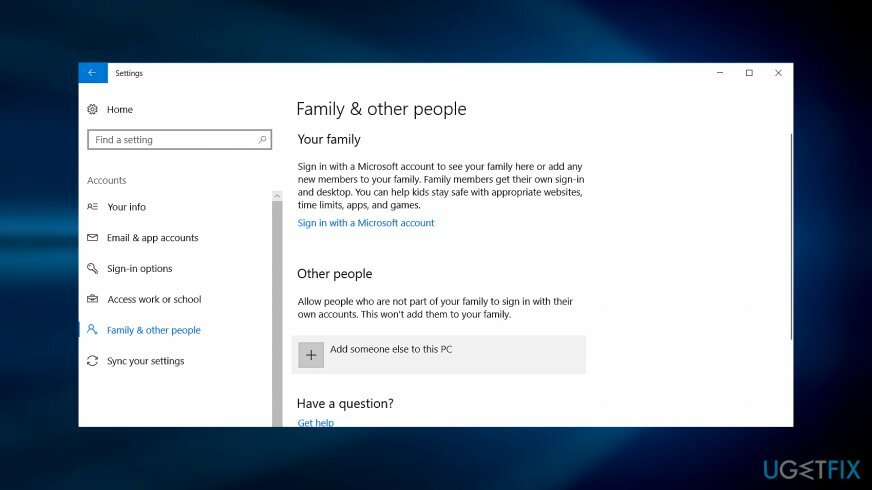
स्टेप 1।
यदि आपने केवल एक निश्चित उपयोगकर्ता प्रोफ़ाइल पर समस्या देखी है, तो इन चरणों का पालन करें:
- प्रक्षेपण माइक्रोसॉफ्ट प्रबंधन कंसोल. पर क्लिक करें शुरू और टाइप करें एमएमसी खुली जगह में या सर्च बार में (विंडोज 7 पर) सर्च बॉक्स में। दबाएँ दर्ज. यदि आवश्यक हो तो व्यवस्थापक पासवर्ड दर्ज करें।
- बाएँ फलक में, स्थानीय उपयोगकर्ता और समूह चुनें।
यदि आपको स्थानीय उपयोगकर्ता और समूह दिखाई नहीं देते हैं, तो संभवत: ऐसा इसलिए है क्योंकि उस स्नैप-इन को Microsoft प्रबंधन कंसोल में नहीं जोड़ा गया है। इसे स्थापित करने के लिए इन चरणों का पालन करें:
- में माइक्रोसॉफ्ट प्रबंधन कंसोल, चुनें फ़ाइल मेनू, और चुनें स्नैप-इन जोड़ें/निकालें.
- चुनते हैं स्थानीय उपयोगकर्ता और समूह, और फिर जोड़ें.
- चुनना स्थानीय कंप्यूटर, क्लिक करें खत्म हो तथा ठीक है.
- पर क्लिक करें उपयोगकर्ताओं फ़ोल्डर।
- कार्रवाई अनुभाग चुनें, चुनें नए उपयोगकर्ता.
- डायलॉग बॉक्स में आवश्यक विवरण टाइप करें, और पर क्लिक करके कार्रवाई समाप्त करें सृजन करना.
- एक बार जब आप समाप्त कर लें, तो चुनें बंद करे.
- पीसी को रिबूट करें।
यहां विंडोज 10 उपयोगकर्ताओं के लिए निर्देश दिए गए हैं:
- पर क्लिक करें शुरू बटन, यहाँ जाएँ समायोजन, हिसाब किताब, फिर परिवार और अन्य लोग. पर क्लिक करें इस पीसी में किसी और को जोड़ें.
- आवश्यक जानकारी दर्ज करें और निर्देशों का पालन करें।
चरण दो।
मौजूदा फ़ाइलों को दूषित खाते से कॉपी करने के लिए, इस गाइड का पालन करें:
- दूषित खाते में लॉग ऑन करें।
- के लिए जाओ मेरा कंप्यूटर और फिर मेरे दस्तावेज़ फ़ोल्डर।
- के लिए ऑप्ट राय टैब, और फिर चुनें छिपी हुई फ़ाइलें, फ़ोल्डर और ड्राइव दिखाएं.
- से चेकमार्क हटाएं संरक्षित ऑपरेटिंग सिस्टम फ़ाइलें छुपाएं चेक बॉक्स। क्लिक हां और फिर ठीक है.
- खोजें सी:\\उपयोगकर्ता\\Old_Username फ़ोल्डर (जहां आपका उपयोगकर्ता डेटा स्थित है)।
- निम्न फ़ाइलों को छोड़कर, इस फ़ोल्डर की सभी फ़ाइलों और फ़ोल्डरों को चिह्नित करें:
- नटसर.डेटा
- Ntuser.dat.log
- Ntuser.ini
चिह्नित फ़ाइलों पर राइट-क्लिक करें और चुनें प्रतिलिपि आदेश। खोजें सी:\\उपयोगकर्ता\\New_Username फ़ोल्डर। रिक्त स्थान पर राइट-क्लिक करें और चुनें पेस्ट करें समारोह। लॉग ऑफ करें, और फिर नए बनाए गए खाते में वापस लॉग इन करें।
विकल्प 2। सिस्टम फ़ाइल का नाम बदलें
क्षतिग्रस्त सिस्टम को ठीक करने के लिए, आपको का लाइसेंस प्राप्त संस्करण खरीदना होगा रीइमेज रीइमेज.
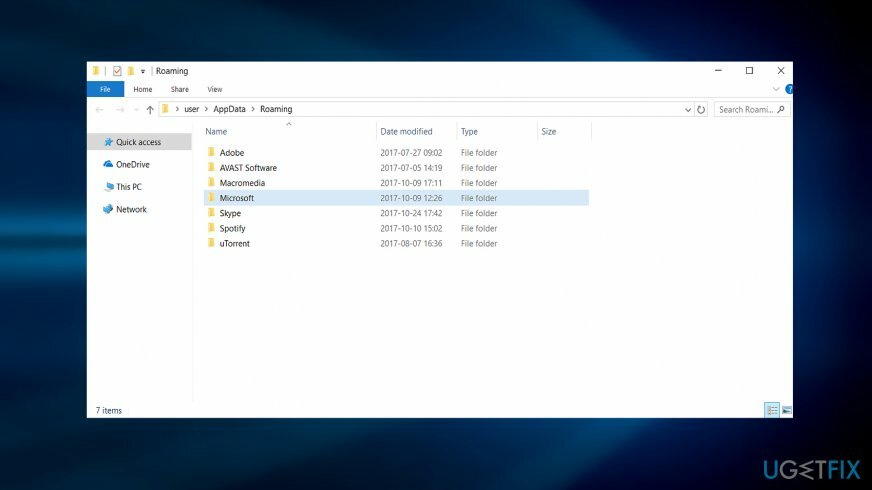
ध्यान दें कि यह केवल उन चुनिंदा उपयोगकर्ताओं पर लागू होता है जिनके पास Old Timer TFC सॉफ़्टवेयर है[3]. यह विंडोज 10 में माइक्रोसॉफ्ट एज फाइलों के साथ हस्तक्षेप करता है, इसलिए यदि आप अपग्रेड करने का इरादा रखते हैं, तो विचार करें कि बाद वाला सॉफ़्टवेयर आवश्यक है या नहीं।
- फ़ाइल एक्सप्लोरर खोलें। निम्नलिखित स्थान पर जाएं (इसमें प्रवेश करने के लिए एप्लिकेशन आंकड़ा फ़ोल्डर, पर क्लिक करें विंडोज की + आर, प्रकार %एप्लिकेशन आंकड़ा%) – C:\\Users\\AppData\\Local\\Microsoft\\Windows\\NetCache
- पाना काउंटर 2.डेट फ़ाइल। उस पर राइट-क्लिक करें। चुनते हैं गुण और फ़ाइल स्वरूप को एक यादृच्छिक में नाम बदलें। यह विधि सत्यापित नहीं है और केवल कुछ उपयोगकर्ताओं के लिए ही कारगर हो सकती है।
अपनी त्रुटियों को स्वचालित रूप से सुधारें
ugetfix.com टीम उपयोगकर्ताओं को उनकी त्रुटियों को दूर करने के लिए सर्वोत्तम समाधान खोजने में मदद करने के लिए अपना सर्वश्रेष्ठ प्रयास कर रही है। यदि आप मैन्युअल मरम्मत तकनीकों के साथ संघर्ष नहीं करना चाहते हैं, तो कृपया स्वचालित सॉफ़्टवेयर का उपयोग करें। सभी अनुशंसित उत्पादों का हमारे पेशेवरों द्वारा परीक्षण और अनुमोदन किया गया है। आप अपनी त्रुटि को ठीक करने के लिए जिन टूल का उपयोग कर सकते हैं, वे नीचे सूचीबद्ध हैं:
प्रस्ताव
अभी करो!
फिक्स डाउनलोड करेंख़ुशी
गारंटी
अभी करो!
फिक्स डाउनलोड करेंख़ुशी
गारंटी
यदि आप रीइमेज का उपयोग करके अपनी त्रुटि को ठीक करने में विफल रहे हैं, तो सहायता के लिए हमारी सहायता टीम से संपर्क करें। कृपया, हमें उन सभी विवरणों के बारे में बताएं जो आपको लगता है कि हमें आपकी समस्या के बारे में पता होना चाहिए।
यह पेटेंट मरम्मत प्रक्रिया 25 मिलियन घटकों के डेटाबेस का उपयोग करती है जो उपयोगकर्ता के कंप्यूटर पर किसी भी क्षतिग्रस्त या गुम फ़ाइल को प्रतिस्थापित कर सकती है।
क्षतिग्रस्त सिस्टम को ठीक करने के लिए, आपको का लाइसेंस प्राप्त संस्करण खरीदना होगा रीइमेज मैलवेयर हटाने का उपकरण।

वेबसाइटों, ISP और अन्य पार्टियों को आपको ट्रैक करने से रोकें
पूरी तरह से गुमनाम रहने के लिए और आईएसपी और को रोकने के लिए जासूसी से सरकार आप पर, आपको नियोजित करना चाहिए निजी इंटरनेट एक्सेस वीपीएन. यह आपको सभी सूचनाओं को एन्क्रिप्ट करके पूरी तरह से गुमनाम रहते हुए इंटरनेट से जुड़ने की अनुमति देगा, ट्रैकर्स, विज्ञापनों के साथ-साथ दुर्भावनापूर्ण सामग्री को भी रोकेगा। सबसे महत्वपूर्ण बात यह है कि आप उन अवैध निगरानी गतिविधियों को रोकेंगे जो एनएसए और अन्य सरकारी संस्थान आपकी पीठ पीछे कर रहे हैं।
अपनी खोई हुई फ़ाइलों को शीघ्रता से पुनर्प्राप्त करें
कंप्यूटर का उपयोग करते समय किसी भी समय अप्रत्याशित परिस्थितियां हो सकती हैं: यह बिजली कटौती के कारण बंद हो सकता है, a ब्लू स्क्रीन ऑफ डेथ (बीएसओडी) हो सकता है, या जब आप कुछ समय के लिए चले गए तो मशीन को यादृच्छिक विंडोज अपडेट मिल सकता है मिनट। परिणामस्वरूप, आपका स्कूलवर्क, महत्वपूर्ण दस्तावेज़ और अन्य डेटा खो सकता है। प्रति की वसूली खोई हुई फ़ाइलें, आप उपयोग कर सकते हैं डेटा रिकवरी प्रो - यह उन फ़ाइलों की प्रतियों के माध्यम से खोज करता है जो अभी भी आपकी हार्ड ड्राइव पर उपलब्ध हैं और उन्हें जल्दी से पुनर्प्राप्त करता है।